Egal, wie Sie die Apple Watch drehen oder wenden, die Uhren-App stellt immer den Mittelpunkt des Home-Bildschirms dar. Alle anderen Apps können um die Mitte herum fast frei positionieren. In anderen Worten heißt das, dass die Apps immer mindestens zwei Berührungspunkte brauchen, um am Platz zu bleiben. Nur direkt um die Uhren-App herum herrschen andere Regeln.
Empfehlung der Redaktion
- Über die Apple Watch: Wenn Sie sich auf Home-Bildschirm mit allen Apps befinden, dann halten Sie Ihren Finger auf eine der Apps, bis Ihnen die App leicht entgegenspringt und die anderen beginnen zu wackeln. Um nun Apps zu verschieben, bleiben Sie mit dem Finger auf der jeweiligen App und schieben sie an die gewünschte Position. Sobald Sie alle Apps nach Ihren Wünschen angeordnet haben, drücken Sie kurz auf die Digital Crown, um in den Normalbetrieb zurückzukehren. Auf dem kleinen Display ist dies eine sehr filigrane Angelegenheit. Wir empfehlen daher Apps eher über den zweiten Weg anzuordnen.
- Über die Watch-App auf dem iPhone: Viel komfortabler als die Neuanordnung direkt auf der Apple Watch ist der Weg über die Watch-App auf dem iPhone. In der Registerkarte „Meine Uhr“ finden Sie den Menüpunkt „App-Layout“, auf den Sie tippen. Sie sehen nun alle installierten Apps auf einen Blick. Tippen Sie mit dem Finger auf ein App-Icon und ziehen es an seine neue Position.

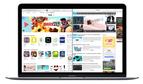

Diskutiere mit!
Hier kannst du den Artikel "Apple Watch: So ordnen Sie die Apps um" kommentieren. Melde dich einfach mit deinem maclife.de-Account an oder fülle die unten stehenden Felder aus.
Die Kommentare für diesen Artikel sind geschlossen.